Ripristinare i database
Azure DevOps Server 2022 | Azure DevOps Server 2020 | Azure DevOps Server 2019
In questo argomento, che costituisce la seconda parte dell'esercitazione sul ripristino di un server singolo, viene illustrato come utilizzare i backup del server originale per ripristinare i database per Team Foundation Server (TFS) e la farm di SharePoint nel nuovo server.
È possibile utilizzare i backup eseguiti nella distribuzione originale per ripristinare i dati nel nuovo server. Durante il ripristino dei dati, assicurarsi di ripristinare tutti i database e la farm di SharePoint nello stesso momento. Se sono state seguite le indicazioni riportate in Creare una pianificazione e un piano di backup, è stata usata la funzionalità Backup pianificati per creare i backup. Questi backup verranno utilizzati per ripristinare i dati.
Se i backup sono stati configurati manualmente, non è possibile utilizzare la procedura guidata di ripristino in Backup pianificati per ripristinare i database. Sarà necessario ripristinarli manualmente mediante il software utilizzato per eseguirne il backup.
Usare questo argomento per:
- Ripristinare i database di Team Foundation Server
- Ripristinare la farm di SharePoint
Prerequisiti
Per eseguire queste procedure, è necessario essere membro dei gruppi riportati di seguito o disporre delle autorizzazioni seguenti:
- Membro del gruppo di sicurezza Administrators nel server.
- Un membro del gruppo di sicurezza SQL Server amministratore di sistema o SQL Server l'autorizzazione Esegui backup e Creazione piano di manutenzione deve essere impostata su Consenti.
- Membro del gruppo di sicurezza sysadmin per i database per Team Foundation.
- Membro del gruppo Amministratori farm .
Ripristinare i database di Team Foundation Server
L'installazione e la configurazione del software non sono sufficienti a recuperare una distribuzione. È necessario ripristinare i dati prima che gli utenti possano tornare a lavorare. Esiste una procedura guidata per agevolare tale operazione.
Per ripristinare i database
Per avviare la procedura guidata Ripristino, aprire la console di amministrazione per TFS e passare a Backup pianificati.
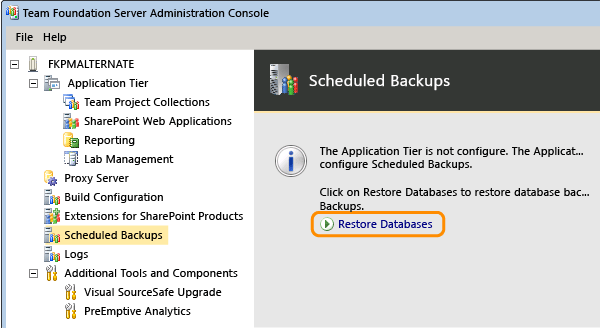
Specificare il percorso del set di backup e scegliere il set che si desidera usare per il ripristino.

Completare la procedura guidata e ripristinare i database.
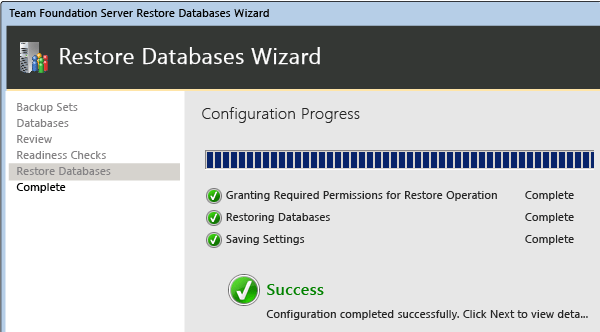
Nella distribuzione di esempio viene utilizzata la procedura di ripristino guidato per ripristinare i database seguenti:
TFS_Warehouse
TFS_DefaultCollection
È il nome predefinito del database della raccolta. Se il nome è stato personalizzato, assicurarsi di utilizzare tale nome.
TFS_Configuration
ReportServer
ReportServerTempDB
WSS_Config
WSS_AdminContent
WSS_Content
Con la procedura di ripristino guidato viene ripristinata automaticamente anche la chiave di crittografia per SQL Server Reporting Services. È possibile scegliere di ripristinare la chiave manualmente, ma non dovrebbe essere necessario.
Ripristinare la farm di SharePoint
Sebbene la procedura di ripristino guidato consenta di ripristinare i database di SharePoint utilizzati dalla distribuzione, non è in grado di ripristinare la farm. È necessario utilizzare Windows PowerShell con il comando Restore-SPFarm per ripristinare il backup eseguito della farm di SharePoint. In alcuni casi, è possibile scegliere di ripristinare la farm tramite il sito Web Amministrazione centrale anziché il comando Restore-SPFarm, tuttavia, il comando di PowerShell è il metodo preferito per il ripristino della farm.
Per ripristinare una farm, è necessario avere effettuato l'accesso con un account membro del gruppo Amministratori farm oppure è necessario fornire le credenziali di un account che sia membro di tale gruppo quando richiesto.
Per ripristinare la farm di SharePoint Foundation mediante Restore-SPFarm
Aprire Windows PowerShell o SharePoint Management Shell.
Al prompt dei comandi Windows PowerShell immettere il comando seguente, dove UNCPath è il percorso UNC completo della directory in cui si trova il backup della farm:
Restore-SPFarm –Directory UNCPath –RestoreMethod OverwriteCon questo comando è possibile ripristinare la farm utilizzando il backup disponibile più recente. Se si desidera utilizzare un backup differente, è necessario specificare il backup utilizzando il parametro –BackupID con il GUID del backup specifico da utilizzare.
Al prompt dei comandi Windows PowerShell immettere il comando seguente, dove ServiceApplicationID è il GUID della farm ripristinata:
Start-SPServiceInstance –Identity ServiceApplicationIDSuggerimento
Se non si conosce il GUID, è possibile usare il comando Get-SPServiceInstance per elencare i GUID dell'istanza del servizio per tutte le applicazioni sharePoint nel server.
Per altre informazioni sul ripristino di una farm, vedere Ripristinare una farm (SharePoint Foundation) e Restore-SPFarm.
Per ripristinare la farm tramite Amministrazione centrale SharePoint
Aprire Amministrazione centrale SharePoint e nella home page della sezione Backup e ripristino scegliere Ripristina da un backup.
Verrà avviata la procedura di ripristino guidato.
Nella pagina Ripristina dal backup - Passaggio 1 di 3 scegliere il processo di backup della farm da ripristinare e quindi scegliere Avanti.
Nella pagina Ripristina dal backup - Passaggio 2 di 3 selezionare la casella di controllo accanto all'opzione farm e quindi scegliere Avanti.
Nella sezione Ripristina componente della pagina Ripristina dal backup - Passaggio 3 di 3, assicurarsi che farm venga visualizzata nell'elenco Ripristina componente seguente. Nella sezione Ripristina solo impostazioni di configurazione scegliere Ripristina contenuto e impostazioni di configurazione. Nella sezione Opzioni di ripristino scegliere Stessa configurazione in Tipo di ripristino. Quando viene visualizzata una finestra di dialogo che chiede di confermare le scelte, scegliere OK e quindi scegliere Avvia ripristino.
Monitorare lo stato generale del ripristino come viene visualizzato nella sezione Preparazione della pagina Stato processo di backup e ripristino . Lo stato viene aggiornato automaticamente ogni 30 secondi. È anche possibile scegliere di aggiornare manualmente lo stato scegliendo Aggiorna.
Al termine del ripristino, tornare alla home page in Amministrazione centrale. In Gestione applicazioni scegliere Gestisci servizi nel server.
Nella pagina Servizi nel server individuare le applicazioni di servizio per la farm ripristinata e nella colonna Azioni scegliere Avvia per ognuna di queste applicazioni di servizio.
Per altre informazioni sul ripristino di una farm, vedere Ripristinare una farm (SharePoint Foundation).